Tuya IOT 스마트플러그 시나리오 활용 / 똑똑하게 스위치 켜고 끄기 / 조건 기반 제어 / 대기전력 줄이기
Tuya IOT 스마트플러그 시나리오 활용 / 똑똑하게 스위치 켜고 끄기 / 조건 기반 제어 / 대기전력 줄
https://bestugi.tistory.com/31 Tuya IOT 스마트플러그 구매, 설치 및 연동 (From. 알리익스프레스) Tuya IOT 스마트플러그 구매, 설치 및 연동 (From. 알리익스프레스) 대기전력과 관련된 다양한 뉴스들이 심심..
bestugi.tistory.com

대기전력과 관련된 다양한 뉴스들이 심심치 않게 오르내릴 때가 되면 여름이라는 것을 한번 더 실감하게 된다.
우리 집의 대기전력은 어떻게 되는지, 대기전력을 줄일 수 있는 방법은 없을지 고민하다가 스마트 플러그에 관심을 가지게 되었다.
구매를 위해서 네이버 쇼핑에서 검색을 시작했다. 저렴한 국내 제품은 1만 원 후반(배송비 포함) 대부터 시작한다. 여러 개를 구매하여 집안 이곳저곳에 설치하고 싶었다. 그래서, 비용 부담을 줄이고자 알리익스플레스를 검색하였다.

어플(안드로이드/아이폰) 연동을 통한 스위치 ON/OFF, 스케줄링, 타이머, 전력 모니터링 기능을 제공하면서 4개에 35불 밖에 하지 않는다. 1개에 약 만원 정도이다. (링크)
우선, "제품의 스펙"에 대해서 알아보자. 고가(?)의 스마트 플러그에 비교해도 딱히 부족하지 않은 스펙을 제공한다.
- 220V, 16A, 3680W 출력
- 스마트 플러그를 멀티탭에 연결하여 사용할 수 있기 때문에 출력(W)이 높으면 높을 수록 좋다고 생각한다.
- WIFI 2.4Ghz에 연동
- 2.4Ghz 대역의 WIFI는 대부분의 무선 공유기에서 지원 가능하므로 크게 상관없다.
- 연동
- 안드로이드/아이폰 어플 지원(Smart Life), Google Assistant, Alexa 연동
- 원격 스위치 ON/OFF 가능
- 실시간 전압/전력, 당일 소비전력, 월별 소비전력 모니터링 가능
- 타이머 기능과 스케줄링 기능을 통한 제어 가능
- 플러그 자체 소모전력
- 0.5W (판매자에게 직접 문의)
알리익스프레스는 가격이 착한 반면에 배송은 착하지 않다. 주문한 지 14일 만에 도착했다.
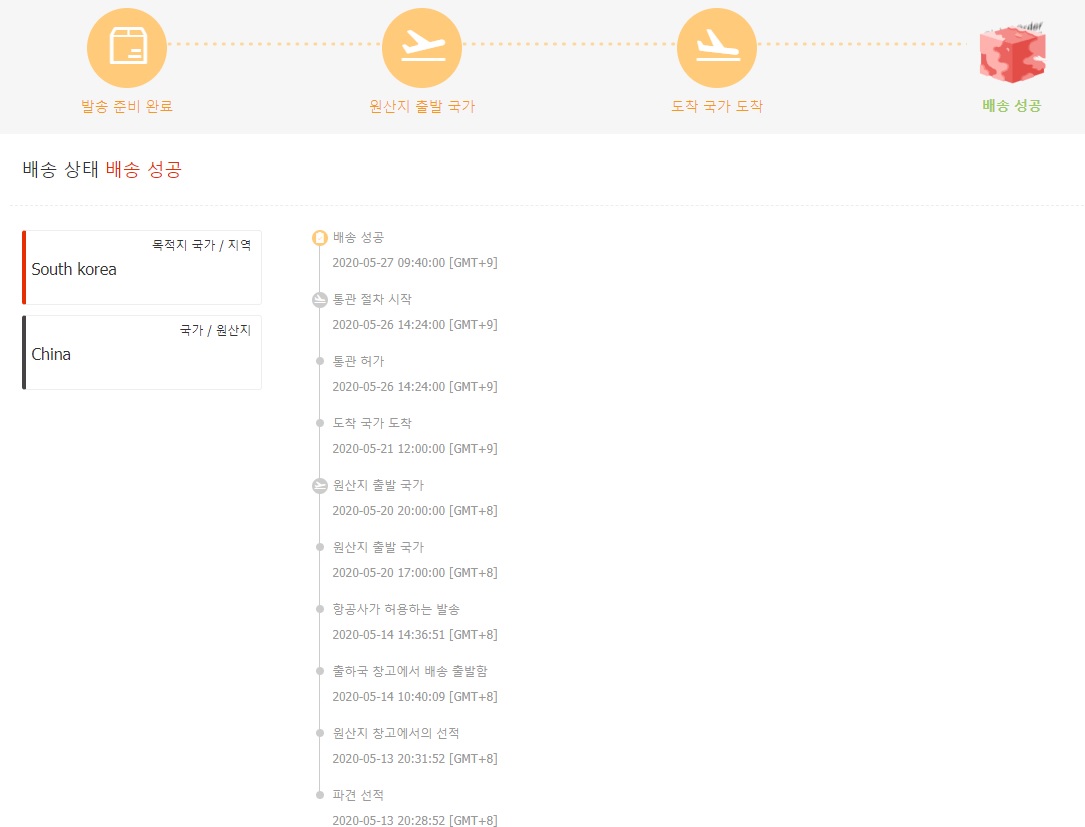
생긴 건 제품 소개 페이지와 동일하다. 머 특별한 건 딱히 없고 플러그 옆에 작은 버튼이 하나 있다. 이 버튼을 사용하여 전원 ON/OFF와 초기화 및 어플 연동을 진행할 수 있다.

"설치 및 어플과 연동하기"
플러그를 설치하는 방법은 딱히 설명할 게 없다. 그냥 콘센트에 꽂고 스마트플러그에 원하는 기기의 전원을 연결하거나 멀티탭을 연결하면 된다. 필자는 대부분의 스마트플러그에 멀티탭을 연결해서 사용한다. 앞에서도 언급하였지만 3680W의 출력을 제공하기 때문에 웬만한 기기들이 연결된 멀티탭은 문제없이 연결 가능하다.
이제 스마트폰 어플(아이폰)과 연동을 해보도록 하자. 우선, 어플을 설치하고 계정을 만들어야 하는데 아래의 그림을 참고하자.

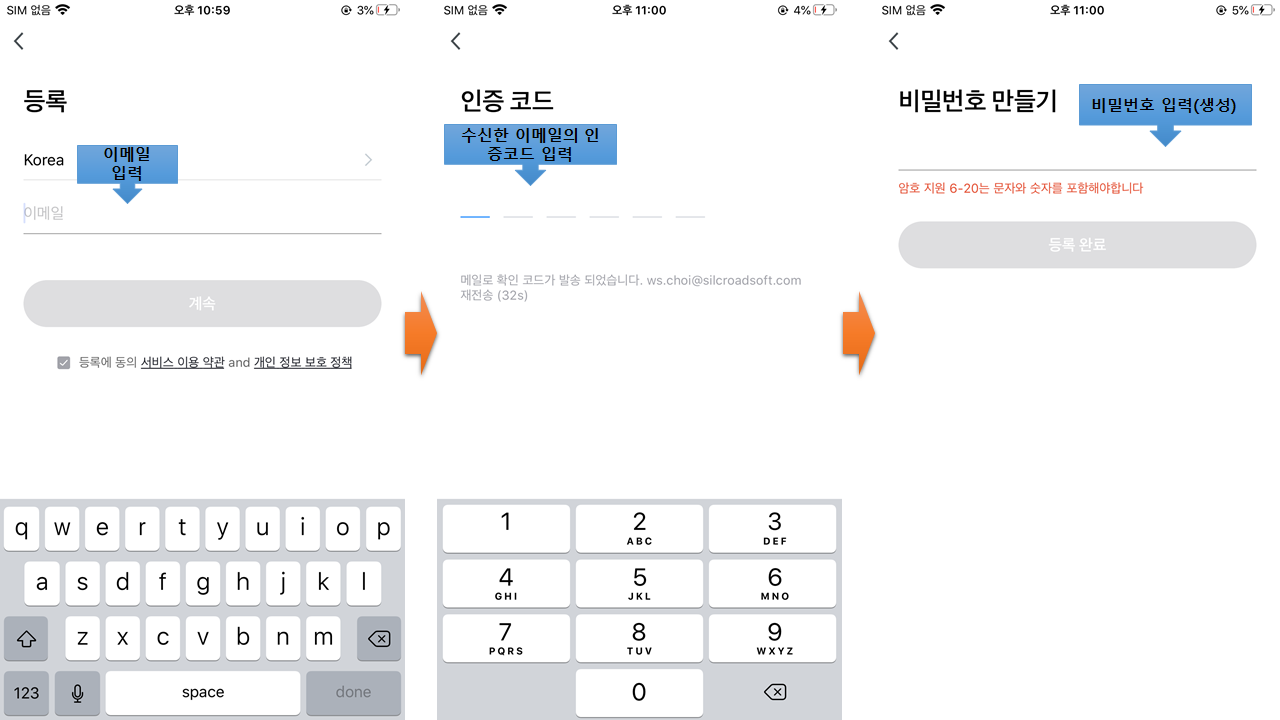
비밀번호 만들기에서 비밀번호는 한 번만 입력하므로 신중하게 입력하고 잊어버리지 않도록 하자.
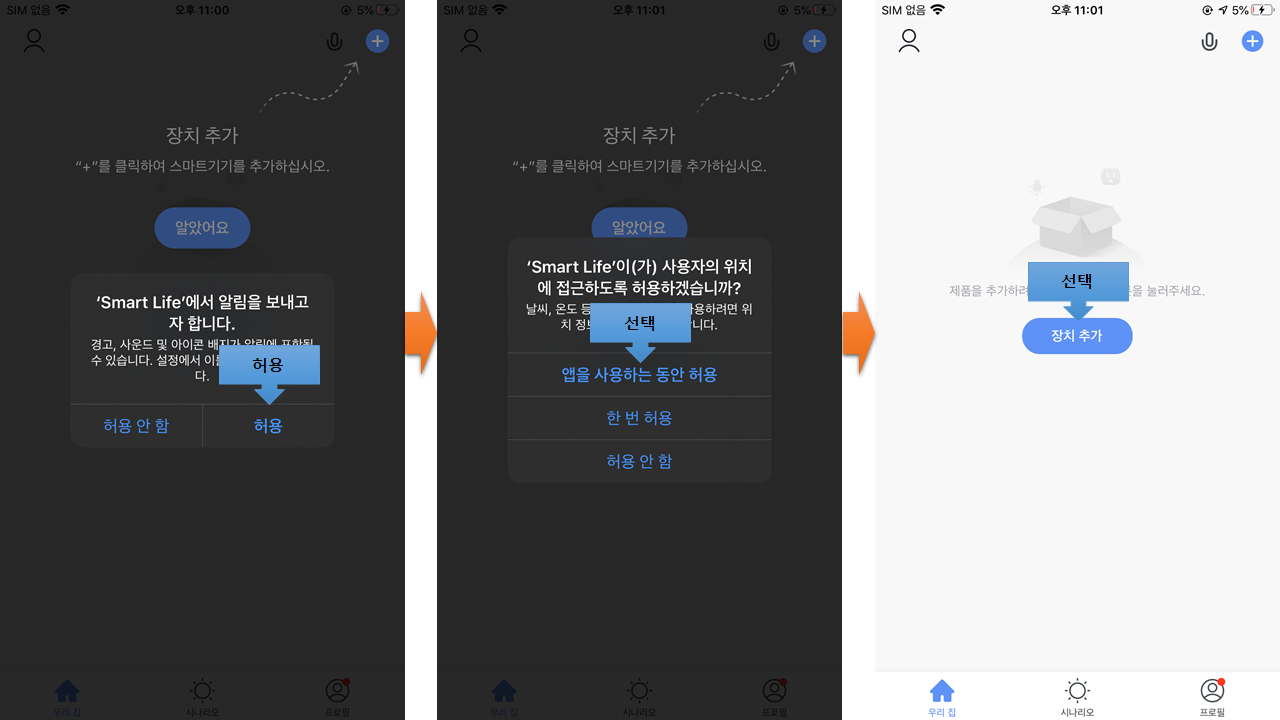
이렇게 계정 생성과 몇몇 장치 접근을 허용하면 장치를 추가할 수 있는 메인 화면으로 진입할 수 있다. 메인 화면에서 '장치 추가' 버튼이나 우상단의 + 버튼을 클릭하면 장치를 추가할 수 있다.

스마트폰은 WIFI에 연결되어야 하며, WIFI는 2.5 Ghz만 지원하므로 본인이 사용하는 무선 공유기의 2.5Ghz AP를 연결하도록 하자. 그리고 Smart Life 어플에서 WIFI 암호를 입력해 주고 스마트 플러그를 콘센트에 연결한 상태(빨간불)에서 5초 동안 버튼을 누르면 파란불이 빠르게 깜빡이는 상태가 된다.

기기 추가가 완료되면 기기의 상태를 모니터링할 수 있는 화면이 보인다(위의 그림에서 가장 오른쪽). 원격으로 전원을 ON/OFF 할 수 있는 기능(Power)과 지정된 시간에 ON/OFF 할 수 있는 기능(Timer), 카운트 다운에 의해 기기를 ON/OFF 할 수 있는 기능(CountDown), 그리고 전력 사용량 모니터링 기능(Electric)이 있다.
타이머(스케줄링)를 추가해 보도록 하자. 타이머 버튼을 선택해서 추가를 누르면 상세 설정 화면이 나온다.
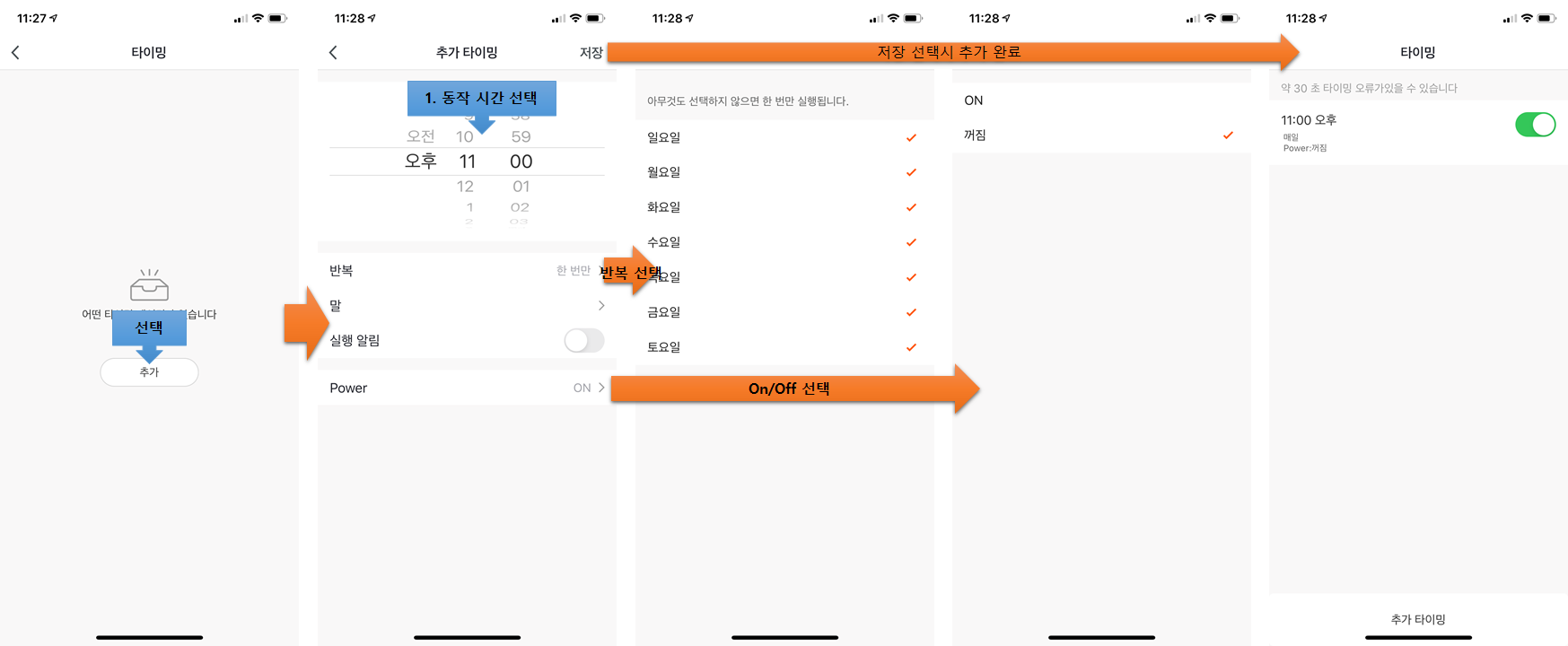
동작 시간을 선택하고, 반복으로 동작하는 요일을 선택 후 Power를 ON/OFF(꺼짐)으로 할지 선택한다. 실행 알림은 켜도 되고 꺼도 되지만, 어플의 알림 기능을 허용했을 때 실행 알림을 켜면 어플로 실행이 되었다는 알림을 받을 수 있다.
이제 현재와 누적 전력 사용량 모니터링을 해보자.

지금까지 알리익스프레스에서 구매한 스마트플러그의 설치와 연동에 대해서 알아보았다.
약 3주 동안 적극적인 스케줄링(타이머) 기능을 이용해서 대기전력을 줄이는데 큰 도움이 되는 듯하다. 스마트 플러그의 한 가지 단점이 있는데 그것은 플러그의 부피이다. 스마트 플러그를 벽에 있는 콘센트에 꽂았을 때 약 4~5 센티미터의 공간이 생겨서 가구 뒷면에 스마트 플러그를 설치하면 가구와 벽 사이에 공간이 생기게 된다. 그것을 제외하고 매우 만족하며 사용하고 있다.
다음 포스팅에서는 조건에 기반하여 스마트플러그의 전원을 ON/OFF 하는 방법에 대해서 설명한다.
Tuya IOT 스마트플러그 시나리오 활용 / 똑똑하게 스위치 켜고 끄기 / 조건 기반 제어 / 대기전력 줄이기
Tuya IOT 스마트플러그 시나리오 활용 / 똑똑하게 스위치 켜고 끄기 / 조건 기반 제어 / 대기전력 줄
https://bestugi.tistory.com/31 Tuya IOT 스마트플러그 구매, 설치 및 연동 (From. 알리익스프레스) Tuya IOT 스마트플러그 구매, 설치 및 연동 (From. 알리익스프레스) 대기전력과 관련된 다양한 뉴스들이 심심..
bestugi.tistory.com
'Product Review' 카테고리의 다른 글
| Tuya IOT 스마트플러그 시나리오 활용 / 똑똑하게 스위치 켜고 끄기 / 조건 기반 제어 / 대기전력 줄이기 (3) | 2020.06.15 |
|---|---|
| 펜톤(Penton) TSX QCC 블루투스 이어폰 2개월 사용 후기 (단점 위주) (2) | 2020.06.12 |
| 샤오미 로이드미 넥스(ROIDMI NEX) 구입 및 개봉기 (0) | 2019.11.18 |
| 초저가 Lenovo Y540-15IRH Blade 구매 & Windows 10 구입과 설치 & 버그 수정 및 팁 (0) | 2019.10.15 |
| 블루투스 송신기 : 아반트리 프리바2(Priva2) 리뷰 (0) | 2018.01.12 |




댓글